Báo cáo so sánh
Báo cáo so sánh hiển thị những booking có tích chọn lấy hóa đơn GTGT bao gồm đã xuất và xuất thất bại.
1. Hướng dẫn vào báo cáo
Login vào hệ thống >> Click vào Hóa đơn điện tử >> Chọn Báo cáo hóa đơn so sánh
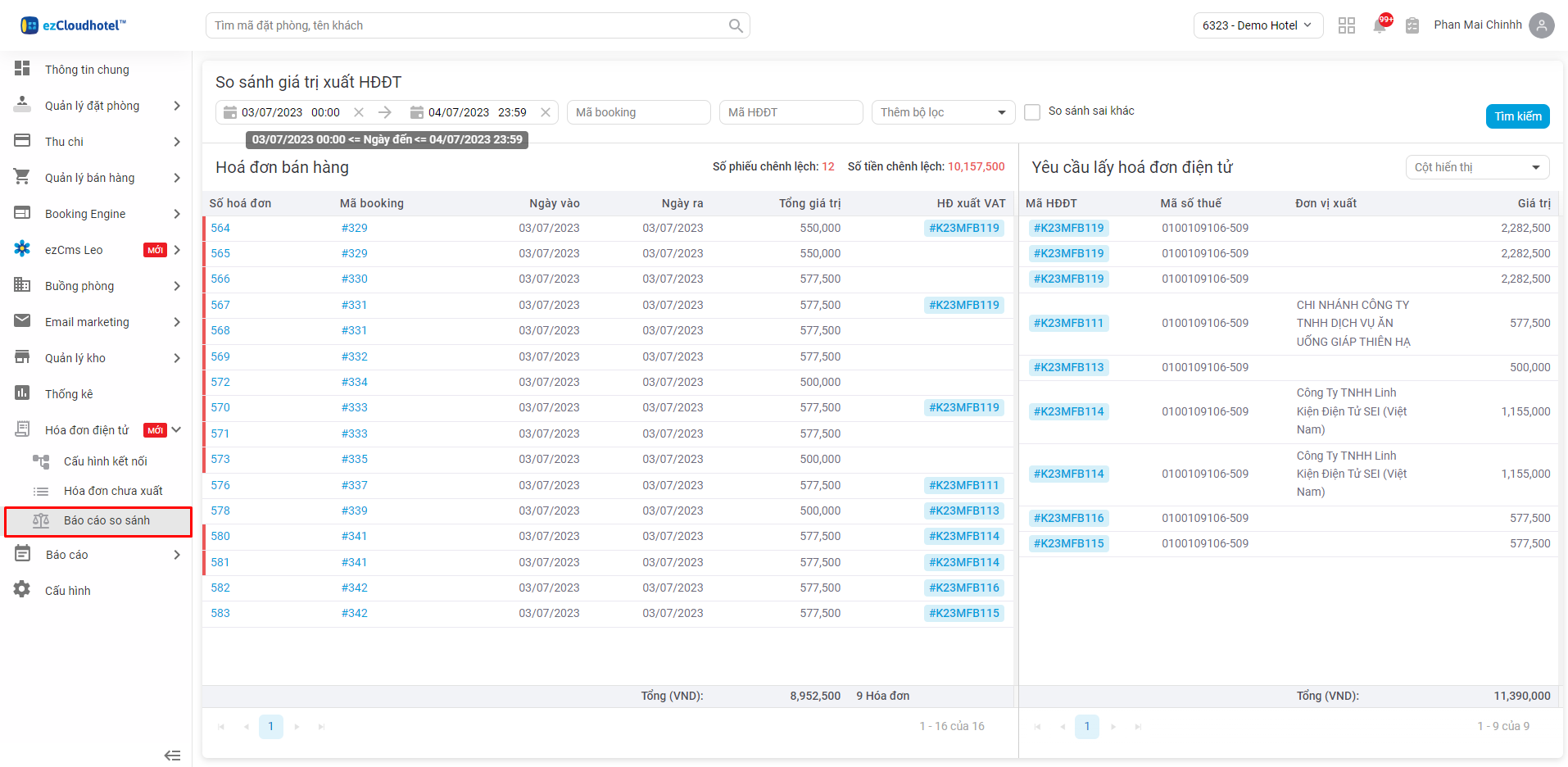
2. Xem báo cáo
2.1. Xem báo cáo hóa đơn xuất HDĐT
Vào Báo cáo hóa đơn so sánh >> Chọn thời gian tìm kiếm >> Thêm bộ lọc (nếu KH muốn thêm các trường tìm kiếm) >> Click Tìm kiếm
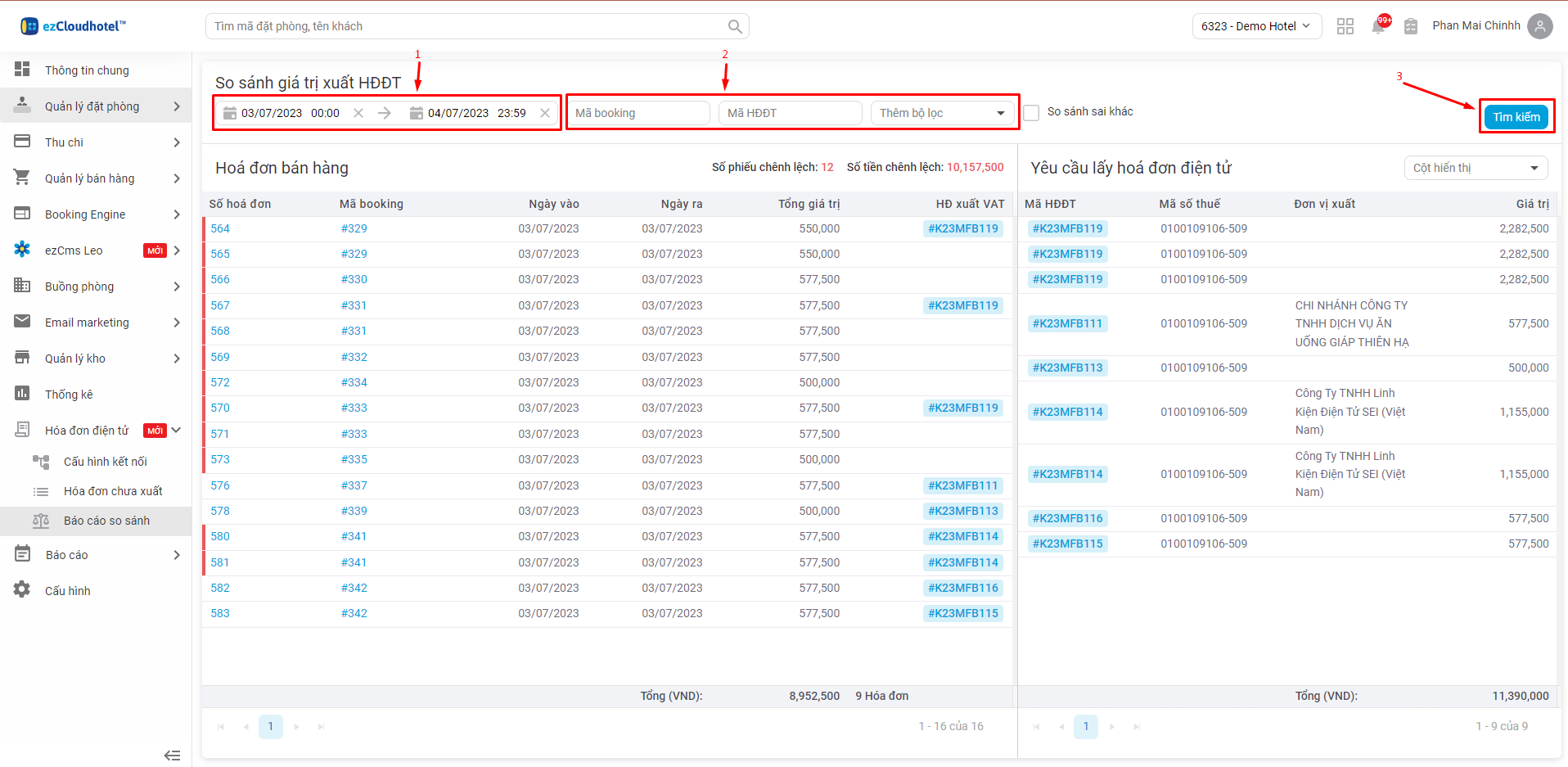
2.2. Xem báo cáo hóa đơn xuất HDĐT so sánh sai khác
Vào Báo cáo hóa đơn so sánh >> Chọn thời gian tìm kiếm >> Tích chọn so sánh sai khác >> Thêm bộ lọc (nếu KH muốn thêm các trường tìm kiếm) >> Click Tìm kiếm
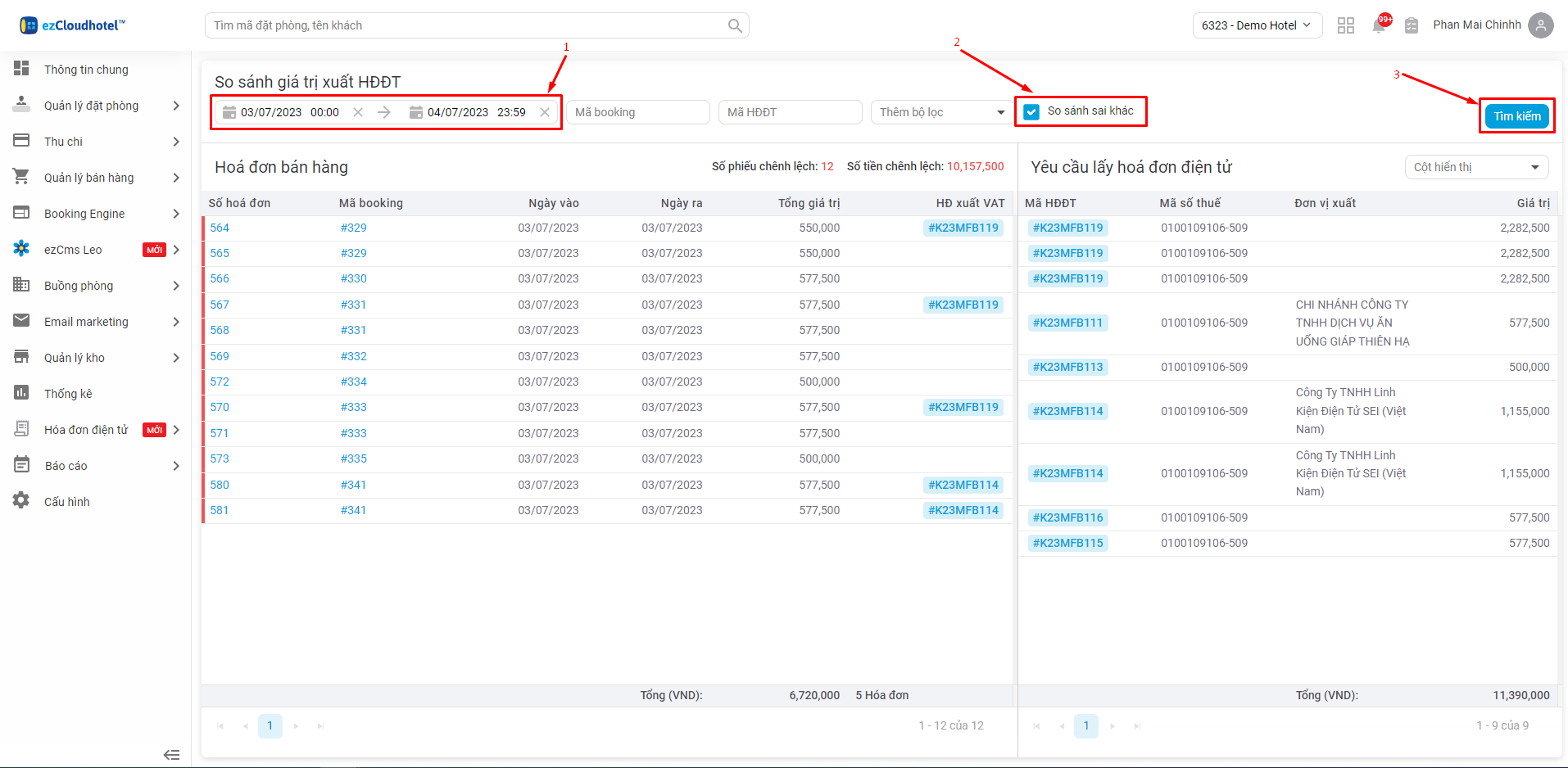
Khi tích chọn vào so sánh sai khác, hóa đơn có giá trị chênh lệch sẽ được ghi nhận trong ngày tìm kiếm. Để xem hóa đơn chênh lệch, chọn hóa đơn có giá trị chênh lệch tại bảng Hóa đơn bán hàng sẽ hiển thị giá trị chệnh lệch của hóa đơn đó tại bảng Hóa đơn điện tử.
2.3. Diễn giải thông tin cột
- Số hóa đơn: Số hóa đơn booking
- Mã booking: Mã booking
- Khách hàng: Tên khách màn thông tin xuất hóa đơn
- Số điện thoại: SĐT của khách màn thông tin xuất hóa đơn
- Ngày đến: Thời gian khách đến
- Ngày đi: Thời gian khách đi
- Tổng giá trị: Tổng thanh toán của booking bao gồm thuế phí,… đã trừ chiết khấu
- HĐ xuất VAT: Số HDĐT
- Mã HDĐT: Số HDĐT
- Mã số thuế: MST của công ty màn thông tin xuất hóa đơn
- Đơn vị xuất: Công ty màn thông tin xuất hóa đơn
- Tên người nhận: Tên khách màn thông tin xuất hóa đơn
- Giá trị: Tổng thanh toán của booking bao gồm thuế phí,… đã trừ chiết khấu